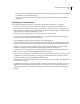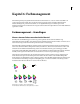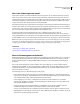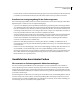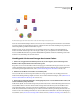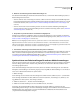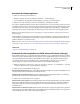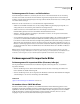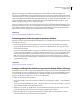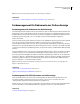Operation Manual
148
VERWENDEN VON PHOTOSHOP CS4
Farbmanagement
4. Richten Sie das Farbmanagement in Adobe-Anwendungen ein.
Die Standard-Farbeinstellungen reichen für die meisten Benutzer aus. Sie können die Farbeinstellungen jedoch bei
Bedarf auf folgende Weise ändern:
• Wenn Sie mehrere Adobe-Anwendungen verwenden, sollten Sie mit Adobe® Bridge eine Standardkonfiguration
für das Farbmanagement festlegen und Farbeinstellungen anwendungsübergreifend synchronisieren, bevor Sie mit
Dokumenten arbeiten. (Siehe „Synchronisieren von Farbeinstellungen für mehrere Adobe-Anwendungen“ auf
Seite 148.)
• Wenn Sie mit nur einer Adobe-Anwendung arbeiten oder wenn Sie erweiterte Farbmanagement-Optionen
anpassen möchten, können Sie die Farbeinstellungen für eine bestimmte Anwendung ändern. (Siehe „Einrichten
des Farbmanagements“ auf Seite 149.)
5. Überprüfen Sie optional die Farben vorab anhand eines Digitalproofs.
Nachdem Sie ein Dokument erstellt haben, können Sie durch einen Digitalproof vorab überprüfen, wie die Farben
aussehen werden, wenn sie gedruckt oder auf einem bestimmten Gerät angezeigt werden. (Siehe „Wissenswertes zum
Prüfen von Farben mit Digitalproofs“ auf Seite 153.)
Hinweis: An einem Digitalproof allein können Sie jedoch nicht erkennen, wie das Überdrucken beim Druck auf einer
Offsetdruckmaschine aussehen wird. Wenn Sie mit Dokumenten arbeiten, in denen Überdrucken verwendet wurde,
aktivieren Sie die Option „Überdrucken-Vorschau“, um das Überdrucken in einem Digitalproof genau darzustellen. Für
Acrobat wird die Option „Überdrucken-Vorschau“ automatisch angewandt.
6. Verwenden Sie Farbmanagement beim Drucken und Speichern von Dateien.
Das Farbmanagement hat den Zweck, das Erscheinungsbild von Farben auf allen Geräten im Workflow konsistent zu
halten. Lassen Sie die Farbmanagement-Optionen beim Drucken von Dokumenten, Speichern von Dateien und
Vorbereiten von Dateien für die Onlinedarstellung aktiviert. (Siehe „Drucken mit Farbmanagement“ auf Seite 156 und
„Farbmanagement für Dokumente zur Onlineanzeige“ auf Seite 152.)
Synchronisieren von Farbeinstellungen für mehrere Adobe-Anwendungen
Wenn Sie die Adobe Creative Suite verwenden, können Sie die Farbeinstellungen in den Anwendungen automatisch
mit Adobe Bridge synchronisieren. Dadurch wird gewährleistet, dass die Farben in allen farbverwalteten Adobe-
Anwendungen gleich aussehen.
Wenn die Farbeinstellungen nicht synchronisiert sind, wird in den einzelnen Anwendungen am oberen Rand des
Dialogfelds „Farbeinstellungen“ eine Warnung angezeigt. Adobe empfiehlt, die Farbeinstellungen vor der Arbeit an
neuen oder vorhandenen Dokumenten zu synchronisieren.
1 Öffnen Sie Bridge.
Wenn Sie Bridge aus einer Creative Suite-Anwendung heraus öffnen möchten, wählen Sie „Datei“ > „Durchsuchen“.
Wenn Sie Bridge direkt öffnen möchten, wählen Sie entweder im Startmenü „Adobe Bridge“ aus (Windows) oder
doppelklicken Sie auf das Symbol „Adobe Bridge“ (Mac OS).
2 Wählen Sie „Bearbeiten“ > „Creative Suite-Farbeinstellungen“.
3 Wählen Sie eine Farbeinstellung aus der Liste und klicken Sie auf „Anwenden“.
Wenn keine der Standardeinstellungen Ihren Anforderungen entspricht, wählen Sie „Erweiterte Liste mit
Farbeinstellungsdateien anzeigen“, um weitere Einstellungen anzuzeigen. Zum Installieren einer benutzerdefinierten
Einstellungsdatei, die Sie beispielsweise von einem Druckdienstleister erhalten haben könnten, klicken Sie auf
„Gespeicherte Farbeinstellungsdateien anzeigen“.